上一章节我们说了下atop,接下来我们说下htop,htop其实就是top的升级版,允许用户监视系统上运行的进程及其完整的命令行,我们还是安装下看看运行htop的效果:
#1.查看htop是由哪个yum源提供的
[root@k8s-master ~]# yum provides htop
Loaded plugins: fastestmirror, langpacks
Loading mirror speeds from cached hostfile
* base: mirrors.aliyun.com
* extras: mirrors.ustc.edu.cn
* updates: mirrors.aliyun.com
htop-2.2.0-3.el7.x86_64 : Interactive process viewer
Repo : epel
#2.yum安装htop
[root@k8s-master ~]# yum install -y htop
...
Installed:
htop.x86_64 0:2.2.0-3.el7
Complete!
安装失败的,需要安装epel源在安装htop
我们直接运行下htop
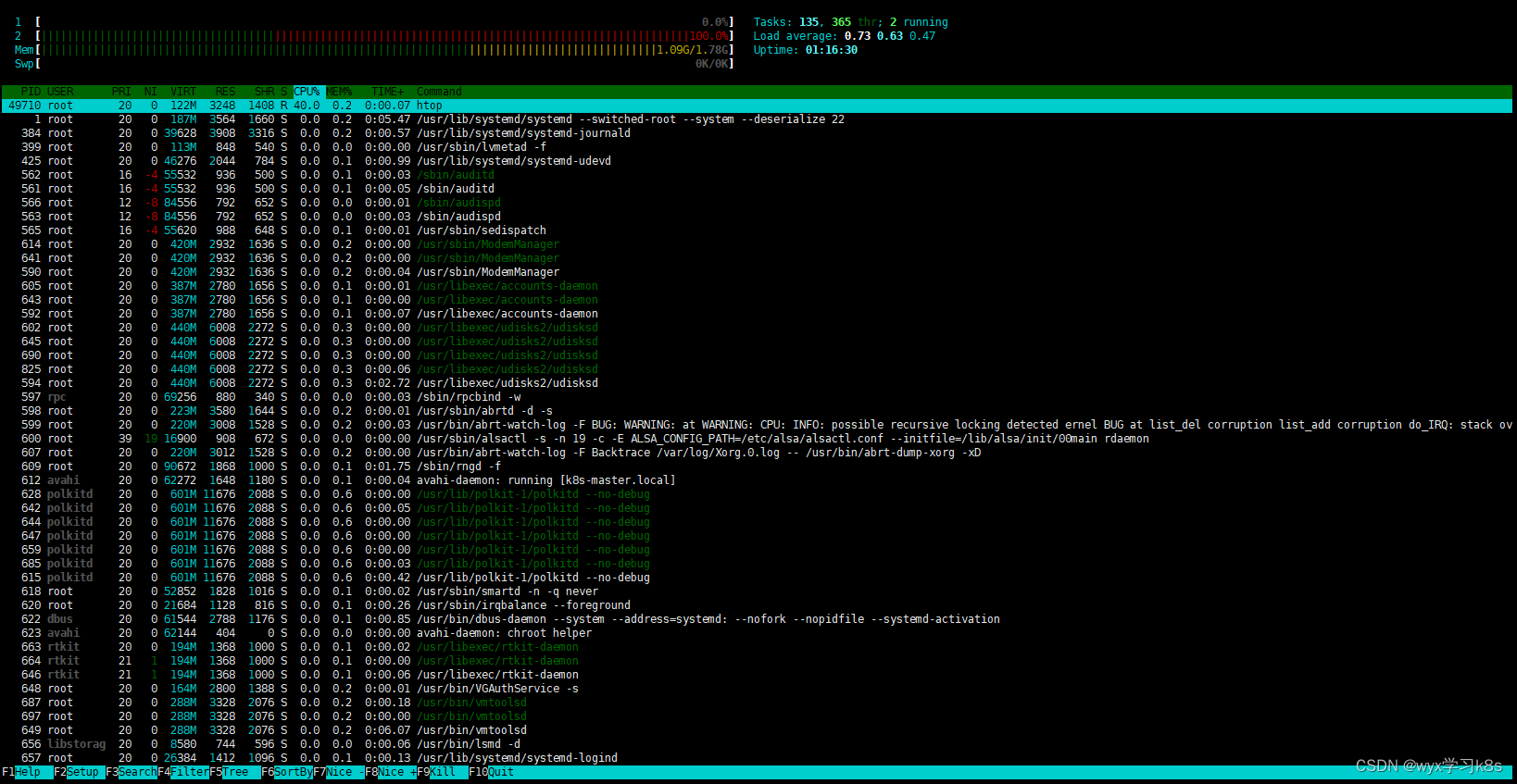
我们来解析下每一行的含义:
![]()
代表处理器个数,我们这只有2个处理器,所以只有1,2
![]()
代表内存和交换分区使用率

task:运行任务数,图中显示计算机运行135个任务数,也可以理解为135个进程
thr:thread的缩写,代表线程数,135个任务分解成365个线程
running:1个进程正在运行
进程状态分为以下几种:
R:Running 表示进程正在占用CPU
S:Sleeping 表示进程处于睡眠状态
T/S:Traced/Stoped 表示进程处于暂停状态
Z:Zombie 僵尸进程
Load average:三个值指的是最后1分钟、最后5分钟和最后15分钟的平均负载
Uptime:表示计算机运行了多少天

- PID – 描述进程的ID号
- USER – 描述进程的所有者(谁跑的)
- PRI – 描述Linux内核查看的进程优先级
- NI – 描述由用户或root重置的进程优先级
- VIR – 它描述进程正在使用的虚拟内存 (virtual memory)
- RES – 描述进程正在消耗的物理内存(physical memory)
- SHR – 描述进程正在使用的共享内存(shared memory)
- S – 描述流程的当前状态 (state)
- CPU% – 描述每个进程消耗的CPU百分比
- MEM% – 描述每个进程消耗的内存百分比
- TIME+ – 进程占用的CPU时长
- Command –它与每个进程并行显示完整的命令执行 (比如/usr/lib/R)
![]()
F1:帮助界面,进入F1帮助界面后,可以看到
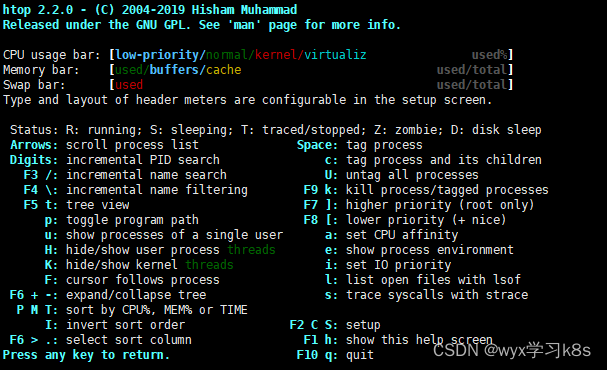
F2:设置界面,进入F2设置界面后,可以看到
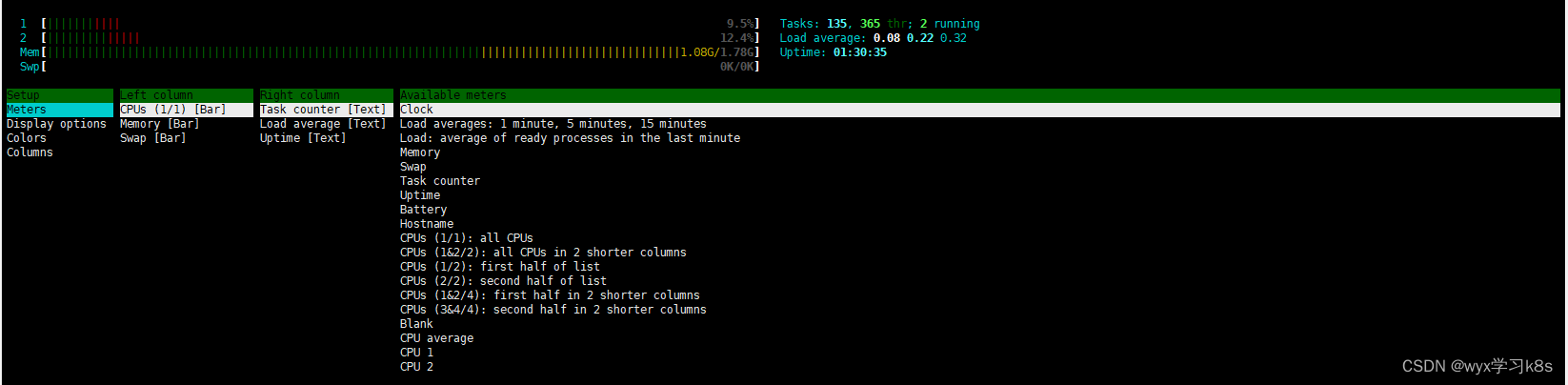
F3:进程搜索
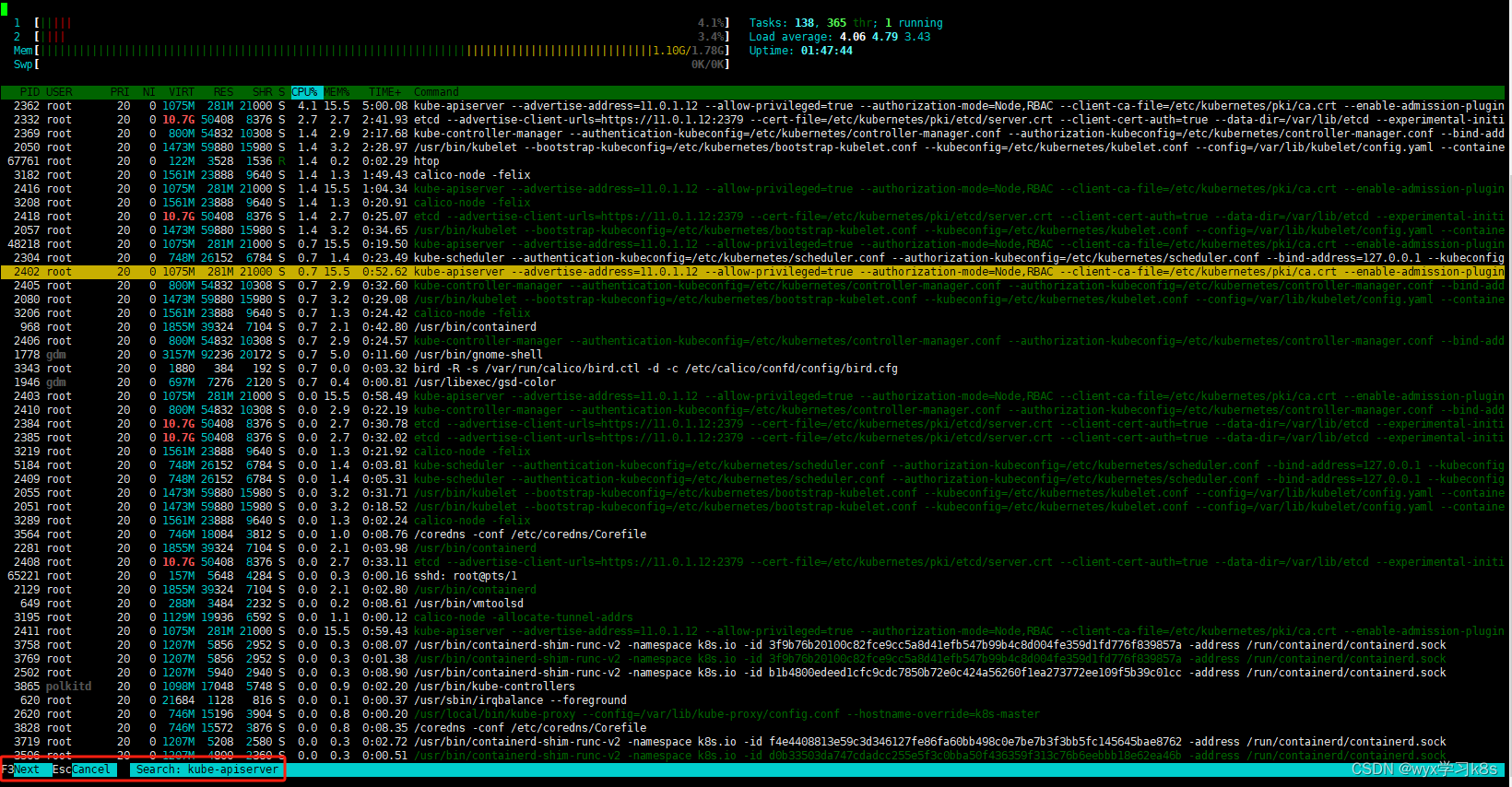
F4:进程过滤器
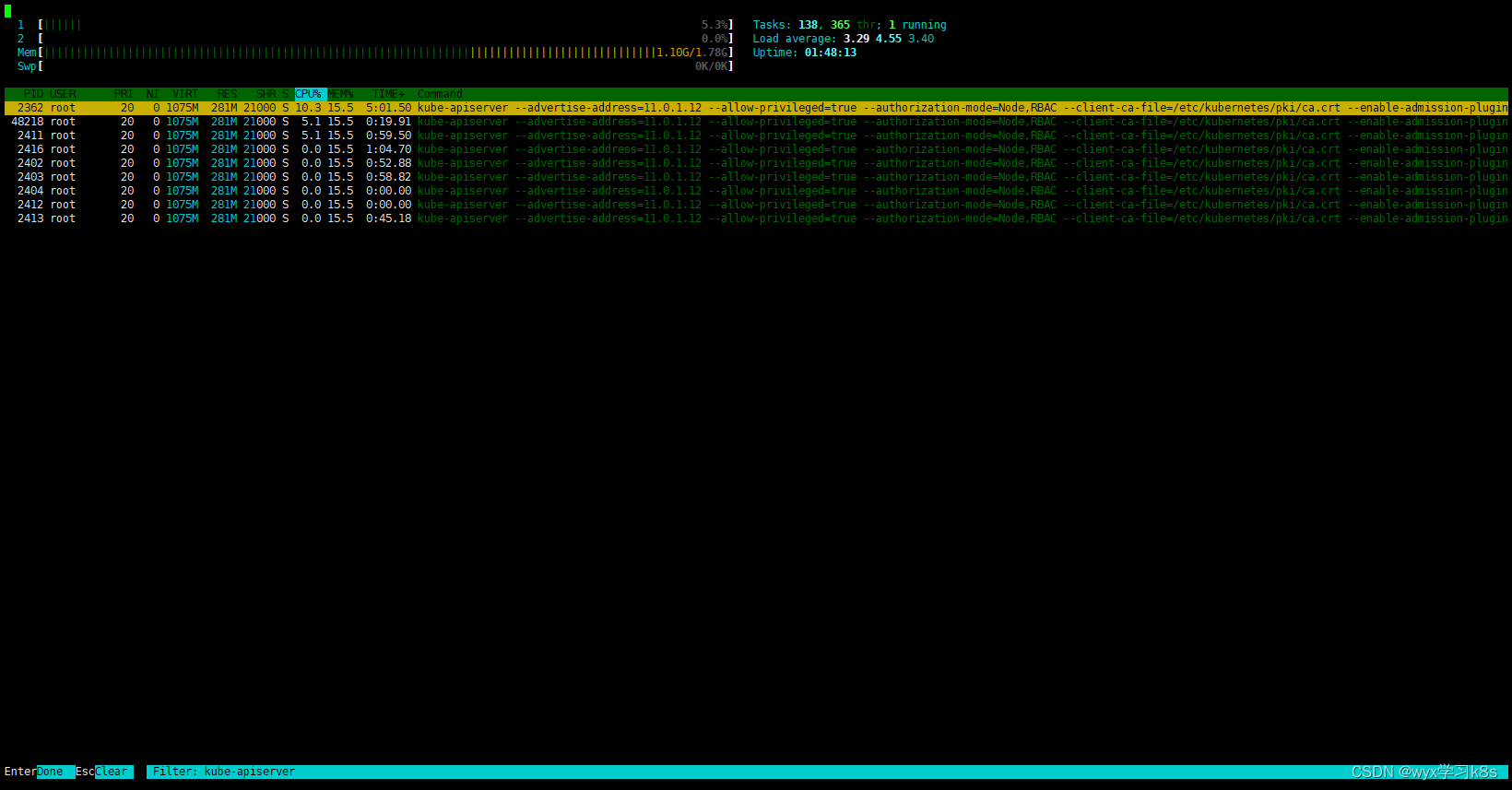
F5:显示进程树
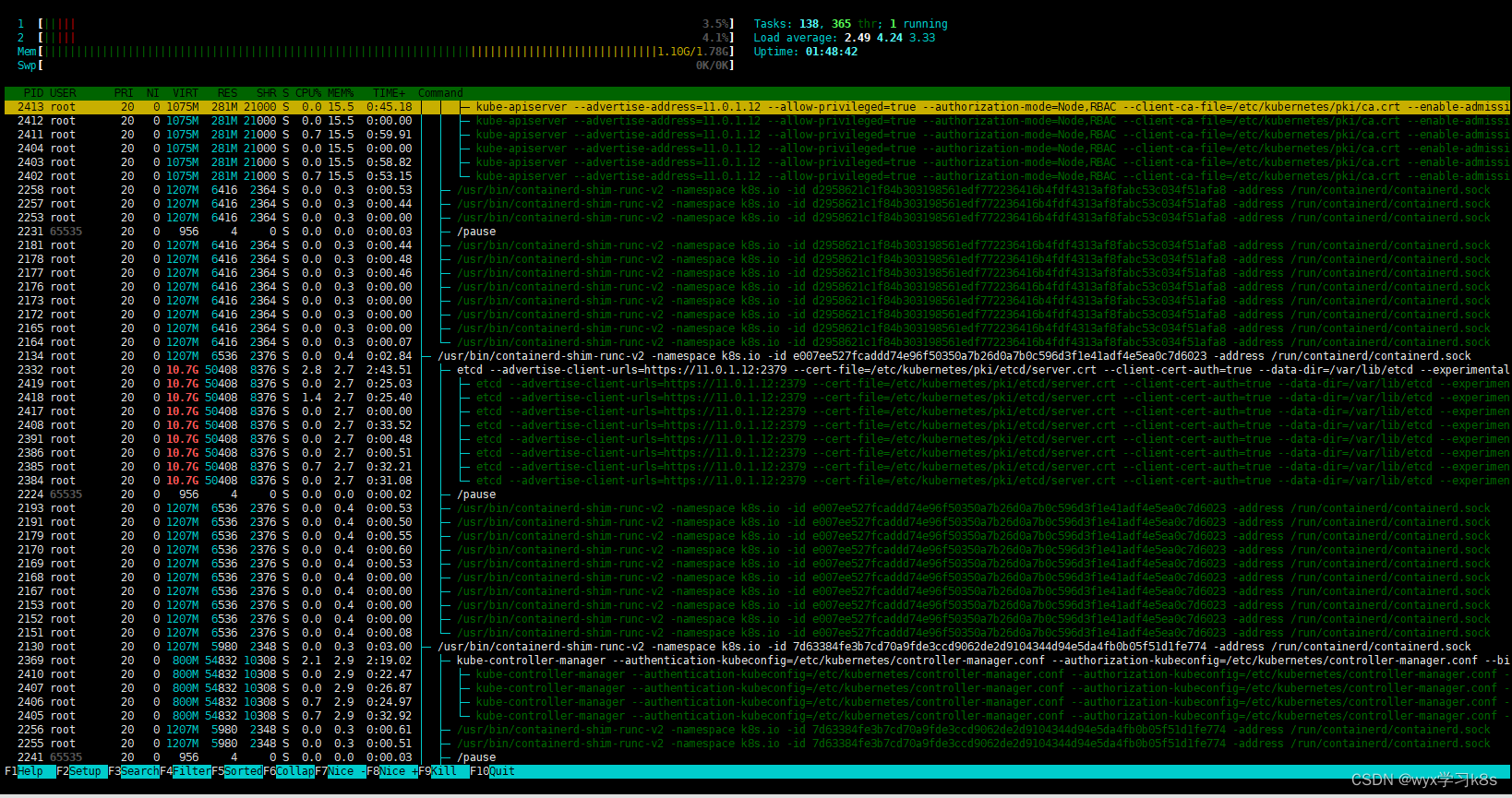
F6:排序
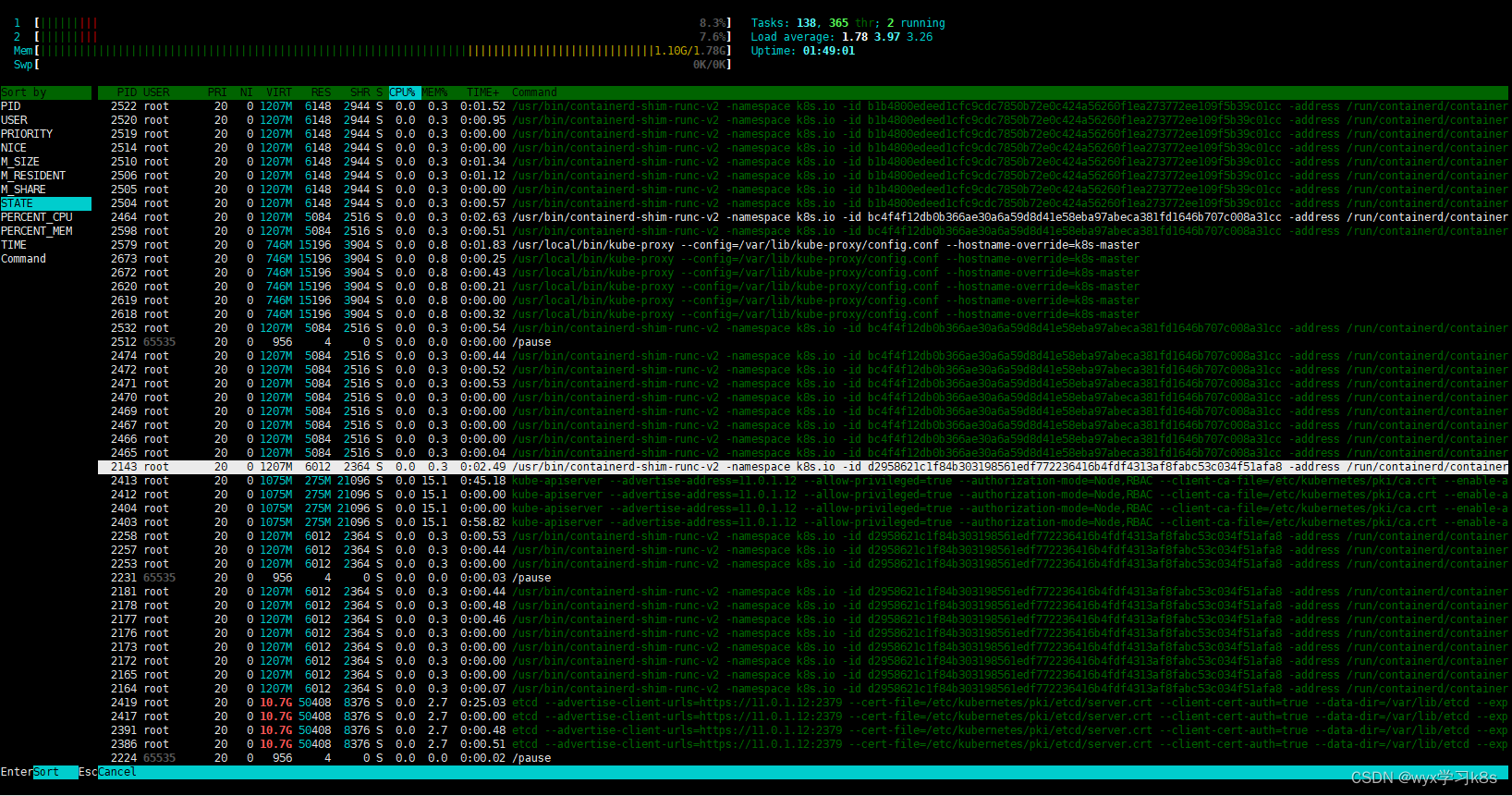
F7:减少nice值(进程优先级,值越低,级别越高)
F8:增加nice值
F9:杀进程
F10:退出






















 2989
2989











 被折叠的 条评论
为什么被折叠?
被折叠的 条评论
为什么被折叠?








